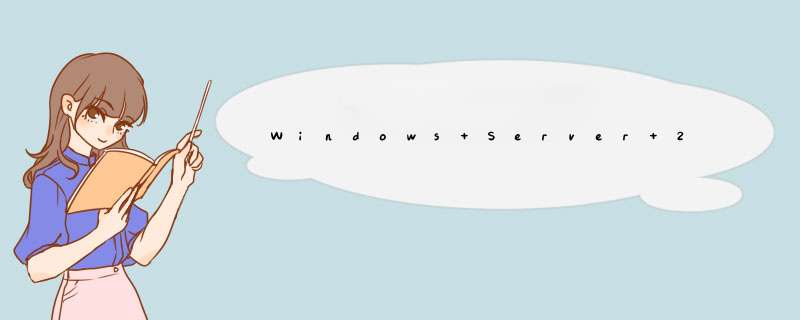
1、 进入【控制面板】ー>【管理工具】ー>Internet信息服务(IIS);
2、 双击【默认FTP站点】,在右侧菜单中配置FTP主目录、登录账户、操作权限等;
3、右击【默认FTP站点】ー>【添加虚拟目录】,设置虚拟目录名称,此名称可以随便写,若要设置多个虚拟目录,注意多个虚拟目录的名称不要重复;
4、设置虚拟目录实际对应的物理路径;
5、 显示虚拟目录(重要) :此时进入FTP主目录下是看不到添加的虚拟目录的,若要能在主目录下访问并能操作虚拟目录, 需在主目录文件夹下创建一个与前面设置的虚拟目录别名同名的空文件夹 , 重新登录FTP即可发现主目录中多出来添加的虚拟目录;
6、对虚拟目录内的这些文件操作时,实际上是对虚拟目录的操作。
打开IIS管理器“控制面板\所有控制面板项\管理工具”-“Internet信息服务(IIS)管理器”
右击“添加FTP站点”
填写FTP站点名称及所在盘符,这个盘符比较讲究,如果是在D盘设为FTP目录那么只要选择D盘就可以。
接着在D盘下创建一个“LocalUser”目录。
一般情况下IP地址不用选择,除非特殊要求,端口号就改成自己喜欢的,SSL可以选择无。
比较关键,身份验证这里选择“基本”即可,允许访问这里选择“所有用户”,并且权限这里要勾上“读取,写入”
FTP创建完之后,选择“FTP用户隔离”
选择“用户名目录(禁用全局虚拟目录)”,这样创建用户名就可以限止到其他用户目录下了。FTP搭建完成可以测试了。
我的服务器用的是小鸟云的,很稳定,挺不错的。
欢迎分享,转载请注明来源:夏雨云

 微信扫一扫
微信扫一扫
 支付宝扫一扫
支付宝扫一扫
评论列表(0条)